
word将文字转为表的操作方法
以下方文档为例子,要将其转换成带线条的规范表格。将文本复制到word文档中,然后全选。按CTLR+H,调出查找和替换窗口,将中文逗号全部替换成英文逗号,这一步是关键哦。点击上方【插入】-【表格】-【文本转换成表格】。在对话框中将【文字分割位置】选择【逗号】,这就是为什么我们要将上方的中文逗号改为英文逗号。当然也可以自定义其他字符,只要做到统一就行了。最后一张表格就快速生成了。6、制作好表格好后,你可以在上方【设计】的选项卡中选择个漂亮的表格样式即可。
Apr 26, 2024 am 11:28 AM
PPT翻页效果怎么做_一个动画效果就搞定
首先我们在PPT中打开辅助线,找到页面的中线,然后在页面的中线位置插入一个矩形。将这个矩形的线条设置为无线条,填充设置为渐变填充,填充类型设置为线性,角度设为60度,然后设置两个渐变光圈分别为:深灰色/位置25%/透明度0;深灰色/位置100%/透明度75。之后将矩形复制到每一页中。经过这样的操作,PPT页面的书面效果就完成啦。最后我们将PPT的页面切换动画设置为【页面卷曲】,这样PPT的翻页效果就完成啦,非常的真实。
Apr 26, 2024 am 11:28 AM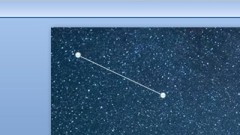
PPT流星雨怎么制作_两个动画效果就搞定
首先我们在PPT中设置一个星空背景,然后画一条白色的细线。接着我们将这个细线添加一个【擦除】的动画,方向为【自左侧】。然后我们再次添加一个【直线】的路径动画用来引导流星雨的路线,设置好流星雨的起始和结束位置。弄好后我们将路径动画的开始方式为【之前】。最后我们多复制几条流星雨的,更改下延迟时间,这样一来,流星雨的效果就完成啦。
Apr 26, 2024 am 11:25 AM
PPT怎么把图片嵌入图形中_这个步骤要学一学
首先我们在PPT页面中插入图形,我们这里以矩形为例子,插入后排版调整位置和大小。接着在PPT中导入你喜欢的图片,并将图片CTRL+X剪切。然后CTRL+G将页面中的插入图形进行组合,右键设置对象和格式,在填充中选择【图片或纹理填充】,插入图片来自于剪贴板。如此操作后你刚才插入的图片就嵌入到图形当中啦,是不是非常的简单呢。
Apr 26, 2024 am 11:25 AM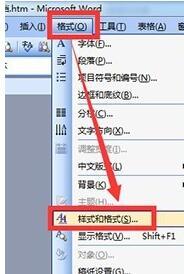
word2003插入标题的操作步骤
在word页面上输入特定的文字内容。在界面上方点击【格式】,在下拉列表里选择【样式和格式】。在界面的右边调出【样式和格式】之后,需要哪种标题点击选择即可。如果是提供的样式没有需要的特定的样式,可以点击上面的【新样式】按钮。在弹出来的【新建样式】上设置好特定的格式,再点击【确定】即可。根据上面的操作流程,现在你再试一试在word2003文档中插入标题吧。
Apr 26, 2024 am 11:22 AM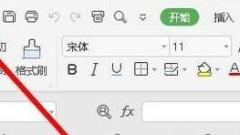
wps2019设置自动定时备份间隔时间的操作教程
打开wps2019,点击左上角的【文件】菜单在打开的文件下拉菜单中,点击左下角的【选项】菜单项。这时就会打开wps2019的选项窗口,在窗口中点击左下角的【备份中心】按钮。在打开的备份中心窗口中,点击左下角的【设置】按钮在打开的设置窗口中,找到右侧的【备份模式切换】设置项,点击选中下面的【启用定时备份】设置项。修改后面的自动备份时间,这样就能在指定的时间里自动备份wps2019文档了。
Apr 26, 2024 am 11:22 AM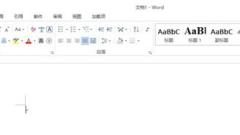
word2013中快速制作折叠标题的详细方法
1、首先打开word2013。2、输入你想添加的标题,如图,然后全选你的文字。3、单机右上方的标题一,也可以自定义一个标题格式。4、单机段落选项卡右下方的这个小符号。5、出现一个操作栏,单机圈圈里的那个,点出对号,单击确定。6、到这里标题就出现了一个小三角号。7、在标题下输入正文,记住,一定要是正文。然后单击小三角号,正文就能折叠起来了。
Apr 26, 2024 am 11:22 AM
word在文档中插入尾注的操作教程
1、首先我们将光标定为到文档中要插入尾注的位置。2、然后点击上方【引用】-【插入尾注】。3、如此一来尾注就插入其中,你可以在里面添加你尾注的内容。如果你想要去掉尾注上方的线条,可以这样操作:1、首先点击上方【视图】-【大纲视图】,然后在上方点击【引用】-【显示备注】。2、这样一来尾注就能在大纲视图中显示啦。3、然后在尾注中选择【尾注分割符】,并将其下划线删掉即可,非常的简单。想要删除尾注的话,你需要注意到之前插入尾注的地方有个小小的i图标,将这个图标删掉,尾注也就随之删除啦。
Apr 26, 2024 am 11:22 AM
word2003插入图片并调整的详细方法
打开word2003,点击界面上方的【插入】按钮,打开插入功能选项,如图所示。在打开的选项里,点击里面的【图片】,如图所示。在里面点击【来自文件】,其它的不要点击,即可打开文件选择窗口,如图所示。然后在里面点击选择一个要插入的图片,点击【插入】按钮,如图所示。之后即可看到图片插入成功,但是位置和大小是不合适的,如图所示。然后点击插入的图片一下,通过周围的点,调整图片的大小。鼠标按住图片不动,移动鼠标,即可调整图片的位置,如图所示。
Apr 26, 2024 am 11:20 AM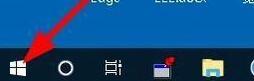
wps2019重置有问题插件的操作步骤
在电脑桌面左下角找到Windows徽标键依次点击【开始/wpsOffice/配置工具】菜单项。这时就会打开wpsOffice配置工具的窗口,在窗口中点击下面的【高级】按钮。这时会打开配置工具窗口,在窗口中点击【重置修复】选项卡。在打开的重置修复窗口中,点击【重置插件】按钮。这时wps2019就会自动的重置插件,等重置完成后就会弹出【重置插件完成】的提示,点击OK即可。
Apr 26, 2024 am 11:20 AM
word中数据立体显示操作方法
1、首先我们打开需要数据立体化的Word文档,(我这边以空白文档为例)。点击功能框中的插入键,插入形状。点击形状的功能拓展框,选择基本形状中的立体图。点击确定,在文档中插入这个图形就完成第一步啦。3、继续在菜单功能框中选择格式,在格式一栏中找到绘图工具功能,选择形状填充。4、最后我们根据实际情况的需求,在不同的面上绘制不同的颜色,数据立体图就完成啦。
Apr 26, 2024 am 11:20 AM
PPT图片怎么导出来_这个操作让你轻松提取图片
首先我们将要提取图片的PPT文件单独复制出一份来,然后将其重命名,将后缀名PPTX改为rar或者zip压缩格式。如果你的文件看不到后缀名,可以进入系统文件选项,将【隐藏已知文件类型的扩展名】选项去掉。然后我们打开修改过的RAR文件,按【PPT】-【media】路径进入,然后你就可以看到,该PPT中的所有图片文件都在里面啦,你将其解压开来提取就行啦。
Apr 26, 2024 am 11:19 AM
PPT多段文字排版技巧_教你一招很实用哦
首先我们选中多段文字的文本框,鼠标定位到分段前,点击上方的【提高列表级别】,将段落分级。然后我们选择中文字框,点击上方【开始】栏中的【转换为SmartArt】-【其他SmartArt图形】,在里面选择【列表】中的【垂直框列表】,点击确定。最后文字就排版好啦,然后我们在上面右键可以选择样式颜色和布局,并进行一下美化。这样排版出来的文字是不是比之前好看许多呢,当然了你也可以选择其他的样式来进行排版哦,看你自己的喜好,快去根据步骤来试一下吧。
Apr 26, 2024 am 11:13 AM
word制作会议席位卡的操作流程
首先将所有的人员名单都整合在一起,按照一行一个名字排列,以下面的这个文档为例子:先全选姓名文本,右键在菜单中选择【段落】,在里面选择【换行和分页】,勾选【段前分页】。这样以来所有的姓名都单独分页。进入【页面布局】在中,在【页面设置】中点击旁边扩展箭头进入设置页面,把【版式】里面的页面垂直对齐方式更改为【居中】,把纸张方向改为【横向】。最后全选文本更改文字的字体大小和字体,并居中显示。如此一来,所有的名单都做成会议席位卡了。
Apr 26, 2024 am 11:13 AM
热门工具标签

Undresser.AI Undress
人工智能驱动的应用程序,用于创建逼真的裸体照片

AI Clothes Remover
用于从照片中去除衣服的在线人工智能工具。

Undress AI Tool
免费脱衣服图片

Clothoff.io
AI脱衣机

Video Face Swap
使用我们完全免费的人工智能换脸工具轻松在任何视频中换脸!

热门文章

热工具

vc9-vc14(32+64位)运行库合集(链接在下方)
phpStudy安装所需运行库集合下载

VC9 32位
VC9 32位 phpstudy集成安装环境运行库

php程序员工具箱完整版
程序员工具箱 v1.0 php集成环境

VC11 32位
VC11 32位 phpstudy集成安装环境运行库

SublimeText3汉化版
中文版,非常好用







